winxp电脑没有声音怎么回事 winxp电脑没有声音怎么解决
WinXP电脑没有声音可能是由于多种原因引起的,比如音频驱动程序损坏、音量设置不正确、音频设备故障等,解决此问题的方法也有很多种,可以尝试重新安装音频驱动程序、检查音量设置、排除外部设备故障等。只要仔细排查可能的原因,并采取相应的措施,相信很快就能恢复WinXP电脑的正常音频功能。
winxp电脑没有声音的解决方法:
步骤一、首先依次点击“开始”→“控制面板”→“声音、语音和音频设备”→“声音和音频设备”,点击“设备音量”下的“高级”按钮;
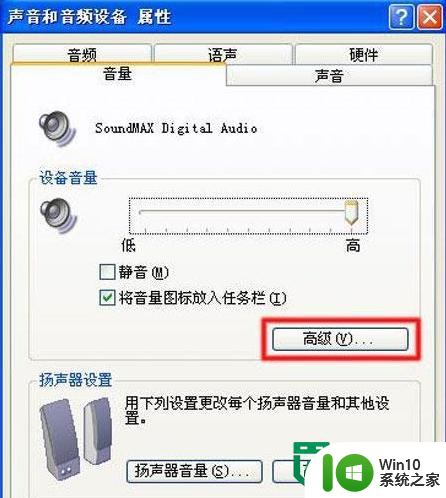
步骤二、在“主音量”窗口中,取消选中“主音量”项目底部的“全部静音”框,以及其他项目下面的“静音”框,然后将音量设置滑块调整至某个较高位;
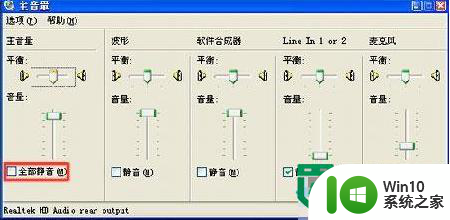
步骤三、如果音量设置无效的话,可以尝试在安全模式中删除声卡驱动程序,使系统重新识别声卡,操作步骤如下:
1、启动电脑,然后每隔半秒反复按下 F8 键,直至出现菜单,选择“安全模式”,然后按 Enter 键;
2、点击“开始”,右键点击“我的电脑”,在弹出的菜单中选择“属性”,切换到“硬件” 选项卡,然后点击“设备管理器”按键;
3、点击位于“声音、视频和游戏控制器”左边的“+”,右键点击声卡的设备名称(音频编码解码器和视频编码解码器除外),然后点击“卸载”按钮 ,在“确认设备删除”窗口中点击“确定”按钮;
4、关闭所有程序,然后重新启动 Windows,将会找到新的音频硬件,并且会自动加载驱动程序。
以上就是winxp电脑没有声音怎么回事的全部内容,有遇到相同问题的用户可参考本文中介绍的步骤来进行修复,希望能够对大家有所帮助。
winxp电脑没有声音怎么回事 winxp电脑没有声音怎么解决相关教程
- winxp没有声音的解决方法 winxp没有声音如何修复
- 笔记本没声音的解决教程 笔记本电脑没有声音是怎么回事
- 电脑视频没有声音怎么回事 电脑上看电视没有声音怎么解决
- 连上耳机没有声音怎么回事 蓝牙耳机没有声音怎么解决
- 电脑插音响没声音怎么回事 电脑音箱无声音的解决方法
- 电脑用耳机有声音外放没声音如何解决 电脑插耳机有声音外放没有声音怎么排除
- 音响没声音电脑怎么设置 为什么电脑插了音响没有声音
- 电脑没有声音怎样修复 电脑没有声音是什么原因导致的
- 电脑声卡都正常就是没有声音怎么回事 电脑声卡驱动正常但无声音解决方法
- 电脑连接音响没有声音的解决方法 电脑音响没有声音怎么解决
- 音响插上电脑显示没有音频设备 电脑没有声音怎么办
- 开直播为什么没有声音 电脑播放视频没有声音怎么办
- U盘装机提示Error 15:File Not Found怎么解决 U盘装机Error 15怎么解决
- 无线网络手机能连上电脑连不上怎么办 无线网络手机连接电脑失败怎么解决
- 酷我音乐电脑版怎么取消边听歌变缓存 酷我音乐电脑版取消边听歌功能步骤
- 设置电脑ip提示出现了一个意外怎么解决 电脑IP设置出现意外怎么办
电脑教程推荐
- 1 w8系统运行程序提示msg:xxxx.exe–无法找到入口的解决方法 w8系统无法找到入口程序解决方法
- 2 雷电模拟器游戏中心打不开一直加载中怎么解决 雷电模拟器游戏中心无法打开怎么办
- 3 如何使用disk genius调整分区大小c盘 Disk Genius如何调整C盘分区大小
- 4 清除xp系统操作记录保护隐私安全的方法 如何清除Windows XP系统中的操作记录以保护隐私安全
- 5 u盘需要提供管理员权限才能复制到文件夹怎么办 u盘复制文件夹需要管理员权限
- 6 华硕P8H61-M PLUS主板bios设置u盘启动的步骤图解 华硕P8H61-M PLUS主板bios设置u盘启动方法步骤图解
- 7 无法打开这个应用请与你的系统管理员联系怎么办 应用打不开怎么处理
- 8 华擎主板设置bios的方法 华擎主板bios设置教程
- 9 笔记本无法正常启动您的电脑oxc0000001修复方法 笔记本电脑启动错误oxc0000001解决方法
- 10 U盘盘符不显示时打开U盘的技巧 U盘插入电脑后没反应怎么办
win10系统推荐
- 1 番茄家园ghost win10 32位官方最新版下载v2023.12
- 2 萝卜家园ghost win10 32位安装稳定版下载v2023.12
- 3 电脑公司ghost win10 64位专业免激活版v2023.12
- 4 番茄家园ghost win10 32位旗舰破解版v2023.12
- 5 索尼笔记本ghost win10 64位原版正式版v2023.12
- 6 系统之家ghost win10 64位u盘家庭版v2023.12
- 7 电脑公司ghost win10 64位官方破解版v2023.12
- 8 系统之家windows10 64位原版安装版v2023.12
- 9 深度技术ghost win10 64位极速稳定版v2023.12
- 10 雨林木风ghost win10 64位专业旗舰版v2023.12